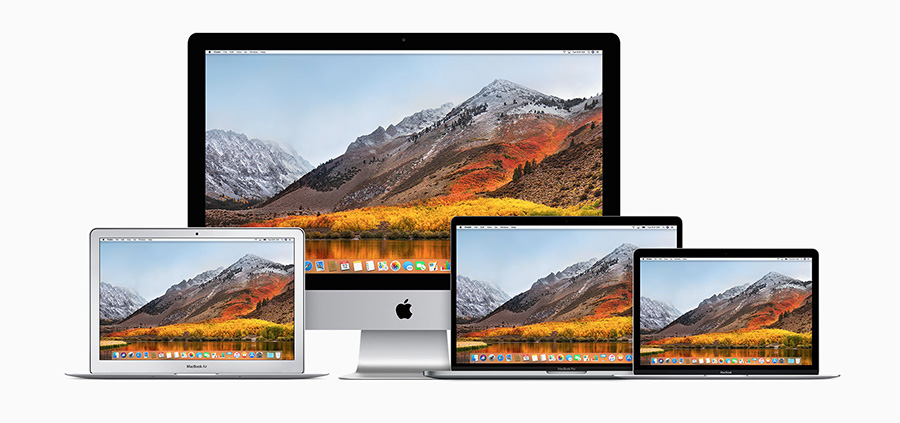เครื่อง Mac เป็นคอมพิวเตอร์ของทาง Apple ที่เชื่อว่าหลายๆ คนคงอยากได้จับจองมาเป็นเจ้าของกัน โดยถ้าเป็นในส่วนของคอมพิวเตอร์ตั้งโต๊ะก็จะมี Mac mini, iMac และ Mac Pro หรือถ้าเป็นคอมพิวเตอร์แบบพกพาก็จะเป็น MacBook, MacBook Air และ MacBook Pro ซึ่งอย่างที่รู้ดีกันอยู่แล้วก็คือ Mac เป็นคอมพิวเตอร์ที่ออกแบบได้อย่างสวยหรู มีความโดดเด่น มาพร้อมระบบปฏิบัติการที่ใช้งานง่ายและมีความสเถียรสูงอย่าง macOS นอกจากนี้ยังมีของแต่งมากมาย ไม่ว่าจะเป็นส่วนของฮาร์ดเคสกันรอยหลากสีที่เราเลือกใส่ได้ตามใจ รวมไปถึงมีฟิล์มกันรอยติดรอบเครื่อง
ซึ่งก็ต้องยอมรับว่ายังมีผู้ใช้งาน Mac บางคนบางท่าน ที่จะเข้าใจความเป็น Mac จริงๆ หรือข้อจำกัดต่าง โดยในบทความนี้แอดมินโป้งก็เลยจะมาพูดคุยในเรื่องของสิ่งที่เข้าใจผิดเกี่ยวกับ Mac กัน 5 เรื่องโดยเรื่องเหล่านั้นอาจจะเป็นเรื่องที่ไม่เคยรู้มาก่อน หรือเป็นเรื่องที่บอกต่อกันมา รวมไปถึงเป็นเรื่องที่ใครๆ เขาก็ทำกัน ไม่ว่าจะเป็นเครื่อง Mac, MacBook หรือ macOS ก็ตาม ซึ่งก็ยังไม่ทราบว่าเท็จจริงแค่ไหน ฉะนั้นบทความนี้เราจะมาพูดถึงประสบการณ์ที่เกี่ยวข้องกับ Mac ที่เราควรทราบและทำความเข้าใจกันซักหน่อย แน่นอนว่าถ้าอ่านแล้วชอบก็แชร์ให้คนรอบข้างอ่านกันได้
1. macOS ไม่มีไวรัส
ต้องเรียกว่า macOS เป็นเรื่องแรกๆ ที่ผู้คนส่วนมากที่ใช้ Mac หรือไม่ใช่ Mac ก็ตาม มีความเข้าใจผิดๆ กัน (รวมถึงคนขายตามหน้าร้านด้วย ฮา) ว่าระบบปฏิบัติการ macOS ของ Mac นั้นไม่มีไวรัสอยู่เลย ความเป็นจริงแล้วต้องบอกว่ามีนะครับ แต่ก็ถือว่าพบเจอได้น้อยมาก เพราะด้วยระบบปฏิบัติการ macOS ยังมีสัดส่วนน้อยกว่า Windows อยู่มาก ทำให้บรรดาคนเขียนไวรัสขึ้นมานั้นมีสัดส่วนที่น้อยตามไปด้วย เอาเป็นว่าถ้าใครใช้ Mac แล้วบังเอิญติดไวรัสบน macOS ก็ถือว่าโชคดี อารมณ์ประมาณนกบินมาอึใส่หัวก็แล้วกันนะครับ (ฮา) เว้นแต่ไปเข้าเว็บที่สุ่มเสี่ยงนะ

อย่างไรก็ตามมีสิ่งหนึ่งที่ควรทราบก็คือ บนเครื่อง Mac นั้นมีโอกาสที่จะเป็นพาหะนำไวรัสบน Windows จากเครื่องไปติดอีกเครื่องหนึ่งได้เป็นอย่างดี โดยผ่านทางฮาร์ดดิสก์หรือแฟลชไดร์ฟที่ก๊อบไฟล์ข้ามกันไปมา ฉะนั้นสิ่งที่ควรทำก็คือหมั่นสแกนไวรัสสื่อบันทึกต่างๆ ด้วยโปรแกรมสแกนไวรัสของฝั่ง Windows กันบ้างนะครับ ยังไงก็กันไว้ดีกว่าแก้ (เพราะเดี๋ยวจะโดนคนใช้ Windows หาว่า macOS จากเครื่อง Mac เอาไวรัสมาติดนะ)
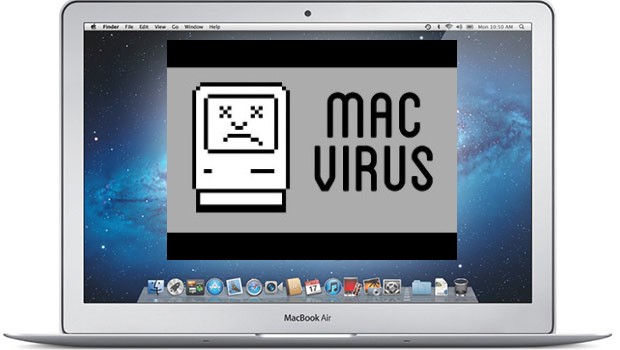
2. macOS บนเครื่อง Mac ไม่มีวันแฮงค์หรือพัง
แม้ระบบปฏิบัติการ macOS ที่ใช้งานใน Mac จะได้รับการโฆษณาจากทาง Apple ว่ามีความสเถียรที่สูงหรือไว้ใจได้มากเพียงใด ก็ต้องบอกว่าในส่วนของการใช้งานจริงนั้นบน macOS นานๆ ทีก็มีอาการหลอนบ้างในบางครั้ง โดยจากประสบการณ์ใช้งาน macOS ด้วยตนเองที่ผ่านมานั้น พบว่ามีอาการแฮงค์หรือค้างไปบ้างในบางเวลา เฉลี่ยแล้วก็ตกปีละประมาณ 2 ครั้ง รวมไปถึงยังมีกรณีที่เปิดไม่ติดเลย ซึ่งก็ต้องอาศัยการ Restore จาก Time Machine ของ macOS เข้าช่วยเหมือนกัน (อันนี้เป็นอยู่ 2 ครั้ง)
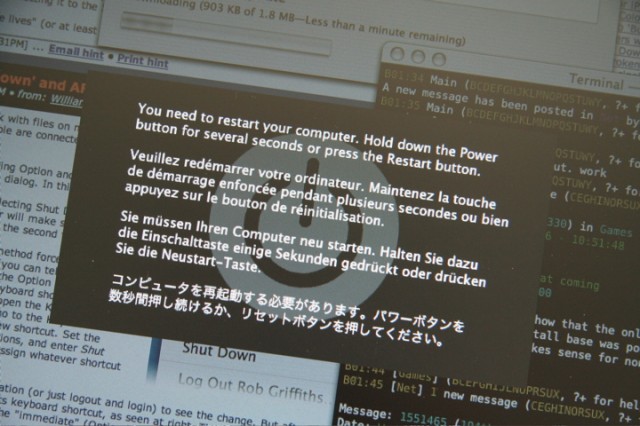
แน่นอนว่าความแน่นอนคือความไม่แน่นอน ฉะนั้นก็ไม่ควรที่จะวางใจในส่วนของระบบปฏิบัติการ macOS ของเครื่อง Mac แบบ 100% เป็นไปได้ผู้ใช้งานเองก็ควรที่จะ Backup ข้อมูลบน macOS เอาไว้บ้าง เพราะสมมุติว่าข้อมูลหายไปหรือเครื่องเปิดไม่ติดขึ้นมาจริงๆ เราคงต้องได้รับความลำบากอย่างแน่นอน ซึ่งถ้าคิดให้ดีขนาด macOS เองยังต้องมี Time Machine โปรแกรม Backup ติดตั้งมาให้เลย ซึ่งต้องบอกว่าถ้าใครไม่เคยใช้งานเลยก็แนะนำให้เปิดใช้งานบน macOS กันนะครับ ยังไงก็ปลอดภัยไว้ก่อน
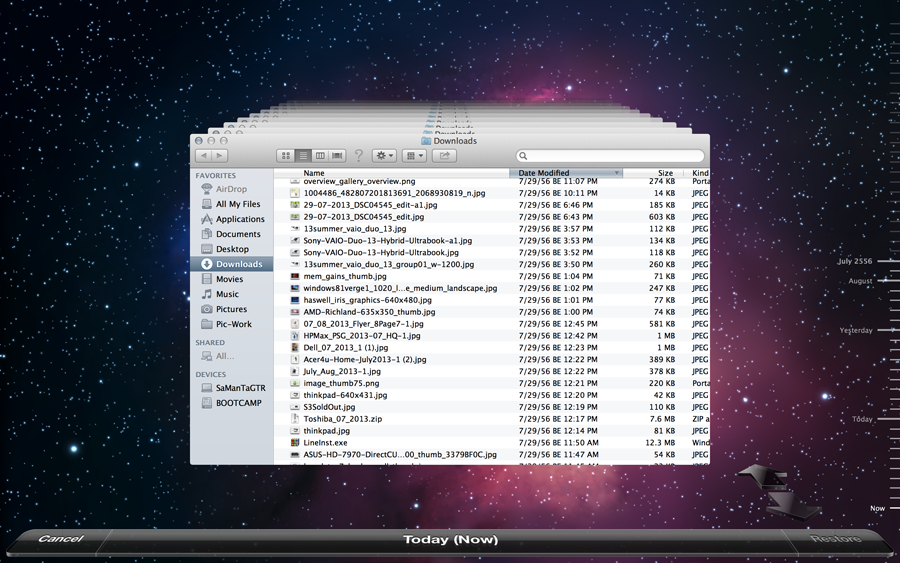
3. Mac ใส่ฮาร์ดเคสหรือติดกันรอยรอบตัวเครื่อง
นับได้ว่าเป็นเรื่องที่ร้ายแรงเรื่องหนึ่งทีเดียว เพราะคนส่วนมากที่ใช้งาน MacBook ที่ไม่ว่าจะ MacBook, MacBook Air หรือ MacBook Pro นั้นทำกัน นั่นก็คือการซื้อฮาร์ดเคสมาใส่ โดยถ้าใครนึกอุปกรณ์เสริมอย่างฮาร์ดเคสบน Mac ไม่ออก ก็ต้องบอกว่าอารมณ์เหมือนกับเคสมือถือที่เราใส่กันทั่วไปเลยซึ่งเป็นตัวช่วยในเรื่องของความสวยงามหรือกันรอย ที่โดยส่วนมากนั้นฮาร์ดเคสของ MacBook จะมีอยู่สองชิ้นด้วยกันก็คือ ชิ้นบนไว้ครอบฝาจอ และอีกชิ้นไว้ครอบฝาเครื่อง หรืออีกหนึ่งประเภทกันรอยก็คือ ฟิล์มกันรอย ซึ่งจะเป็นลักษณะฟิล์มใส โดยการใช้งานก็จะเป็นการติดรอบตัวเครื่อง Macทั้งหมด เพื่อป้องกันรอยต่างๆ ที่อาจจะเกิดขึ้นกับตัวเครื่องแบบไม่คาดคิดได้
รู้หรือไม่ว่าการที่เราจับเอา MacBook ไปใส่ฮาร์ดเคสหรือติดฟิล์มกันรอยรอบตัวเครื่องนั้น เป็นการทำร้ายเครื่องสุดที่รักของเราทางอ้อม เพราะ MacBook นั่นอาศัยการระบายความร้อนด้วยตัวเครื่องที่วัสดุทำจากโลหะที่มีคุณสมบัตินำความร้อนได้เป็นอย่างดี ซึ่งเมื่อเราเอาฮาร์ดเคสหรือติดฟิล์มกันรอยมาติดนั้น ทำให้การนำความร้อนออกจากตัวเครื่องทำไม่ได้อย่างเต็มที่อย่างที่ควรจะเป็น ส่งผลให้ตัวเครื่องภายในสะสมความร้อนมากยิ่งขึ้น พัดลมทำงานหนักขึ้น แน่นอนว่าจะให้อายุ MacBook ของเราสั้นลงกว่าที่ควรแน่นอน
แต่สิ่งหนึ่งที่เห็นชัดๆ จากประสบการณ์ตรงเลยว่า ประสิทธิภาพจะตกลงไปแบบรู้สึกได้ ด้วยการใช้งาน MacBook Pro Retina 15 (Late 2013) ในการเล่นเกม DOTA 2 โดยก่อนใส่เฟรมเรทจะอยู่ที่ประมาณ 50 -60 fps แต่พอใส่ฮาร์ดเคสเข้าไปแล้วพบว่าเฟรมเรทนั้นตกลงมาเหลือที่ประมาณ 30 fps เท่านั้น หรือบางช่วงเวลาก็รู้สึกกระตุกเลย หรือแม้แต่การใช้งานทั่วไปก็สังเกตได้จากพัดลมเครื่องว่าหมุนรอบจัดกว่าการไม่ใส่ฮาร์ดเคสพอสมควรทีเดียว
อย่างไรก็ตาม แม้ว่าด้วยความที่ MacBook Pro Retina ที่ติดตั้งชิปประมวลผล Core i7 และการ์ดจอแยก แน่นอนว่าทำให้เครื่องนั้น ปกติแล้วก็ร้อนกว่า MacBook Air หรือ MacBook อยู่แล้ว ทำให้เห็นผลได้ชัดกว่าเมื่อใส่ฮาร์ดเคส แต่ก็เชื่อได้ว่าหากเราไปใส่ฮาร์ดเคสกับ MacBook Air หรือ MacBook แล้ว เครื่องต้องร้อนกว่าปกติอย่างเลี่ยงไม่ได้แน่นอน เพราะฉะนั้นถ้าเป็นไปได้ไม่ใส่ฮาร์ดเคสจะดีที่สุด แต่ถ้าใครกังวลว่าตัวเครื่องจะเป็นรอยก็ใส่ได้ แต่ก็ต้องรับในเรื่องข้อเสียที่จะเกิดขึ้นให้ได้เหมือนกันนะ
4. Mac ติดซิลิโคนคีย์บอร์ดเพื่อกันฝุ่น
แม้ว่าซิลิโคนคีย์บอร์ดของ Mac และ MacBook ที่ผลิตโดยผู้ผลิตอุปกรณ์เสริมชั้นนำจะออกแบบมาเป็นอย่างดีอยู่แล้ว ทั้งในเรื่องของความเข้ากันของแต่ละปุ่มแต่ละช่องบน Mac รวมไปความสวยงามและวัสดุที่นำมาใช้ผลิตก็เป็นวัสดุชั้นดี ซึ่งข้อดีของการใช้งานซิลิโคนคีย์บอร์ดก็คือ เพื่อป้องกันฝุ่นละอองไม่ให้ตกลงไปในช่องว่างของคีย์บอร์ดรวมไปถึงไม่ให้ปุ่มอักษรบน Mac ลอกอีกทั้งยังเสริมความสวยงาม ที่ในความเป็นจริงก็ต้องบอกว่าเรื่องฝุ่นช่วยได้ในระดับหนึ่งเท่านั้น เพราะยังไงเรื่องของฝุ่นก็คงหนีไม่พ้นอย่างแน่นอน ข้อแนะนำก็คือให้หลีกเลี่ยงใช้ Mac บริเวณที่ฝุ่นเยอะ หรือยังไงก็ซื้อลูกยางเป่าลม มาค่อยเป่าไว้ก็จะดีกว่า

สำหรับข้อเสียในส่วนของคนที่ใช้ซิลิโคนคีย์บอร์ดของ MacBook ก็คือ ทำให้ระบายความร้อนได้แย่ลง แม้หลายๆ คนอาจจะคิดว่าช่องระบายความร้อนบนเครื่อง Mac ที่ติดตั้งมาให้ในโน๊ตบุ๊คก็น่าจะเพียงพอแล้ว แต่อันที่จริงต้องเข้าใจว่าธรรมชาติของอากาศร้อนนั้นจะลอยขึ้นที่สูงแล้วการนำแผ่นซิลิโคนมาปิดไว้เหนือแป้นคีย์บอร์ดจะทำให้ความร้อนติดอยู่ที่แผ่นซิลิโคนและย้อนกลับเข้าไปในเครื่อง ทำให้ตัวเครื่องเกิดความร้อนสูงขึ้นและเสื่อมสภาพเร็วขึ้น อย่างไรก็ตามการที่ขัดขวางการระบายความร้อนด้วยการติดซิลิโคนคีย์บอร์ด อาจจะไม่เห็นผลชัดเจนเท่ากับการใส่ฮาร์ดเคส แต่ถ้าเป็นไปได้หลังจากได้อ่านบทความนี้แล้ว ก็ลองพิจารณากันดูเองนะครับ
![]()
5. เครื่อง Mac ไฟดูดเพราะเครื่องไฟรั่ว
ในชุดจัดจำหน่ายของ MacBook รุ่นใหม่ๆ ตัวอแดปเตอร์จะเป็นมาตรฐาน USB-C จะมาพร้อมกับหัวปลั๊กแบบเดียวคือ เป็นแบบ 2 ขา (ไม่มีสายดิน) ซึ่งเราสามารถสลับหัวปลั๊กไปมาอย่างง่ายๆ ด้วยการเลื่อนออก อีกแบบหนึ่งที่ต้องซื้อเพิ่มเอง (ราคา 790 บาท) ก็จะเป็นแบบสายยาว ที่มีหัวเป็นแบบ 3 ขา รองรับการเชื่อมต่อไฟที่มีการติดตั้งสายดินเพิ่มเข้ามา ส่วน iMac หรือ Mac mini นั้นจะให้สายไฟแบบ 3 ขามาอยู่แล้ว
ซึ่งหากใครพบปัญหาโลกแตกว่าทำไมใช้งานเครื่อง Mac ที่ไม่ว่าจะเป็น Mac หรือ MacBook รวมไปถึงโน๊ตบุ๊คทั่วไปก็ตาม ไฟก็จะดูดเวลาที่เราไปแตะตัวเครื่องที่เป็นส่วนของโลหะหรือพอร์ตต่างๆ ก็ขอแนะนำว่าหากบ้านใครเดินระบบไฟแบบมีสายดินเอาไว้ ซึ่งสังเกตง่ายๆ ว่าจะเป็นปลั๊กแบบ 3 รู ก็ให้ใช้ปลั๊กแบบ 3 ขา เพื่อป้องกันกระแสไฟฟ้ารั่วจากตัวเครื่อง จากการที่ตัวเครื่องเป็นโลหะ ส่วนถ้าบ้านไหนยังเป็นแบบปลั๊ก 2 รูทั้งบ้านอยู่ แสดงว่าไม่ได้ติดสายดินเอาไว้
ก็คงจำเป็นต้องหาวัสดุที่เป็นฉนวนไฟฟ้าอย่างพรมหรือเก้าอี้ตัวเล็กมารองที่เท้าขณะใช้งาน MacBook รวมไปถึง Mac ที่เป็นอะลูมิเนียมทั้งหมด เพื่อป้องกันไฟฟ้ารั่วออกมา ซึ่งถือแม้จะรั่วเพียงเล็กน้อยที่บางคนอาจจะทนได้ แต่หลายๆ คนก็อาจจะเกิดอาการรำคาญหรือต้องใช้งานระวังไม่ให้เท้าแตะพื้นอยู่ตลอดเวลา เรียกได้ว่าการที่เครื่อง Mac นั้นมีไฟฟ้ารั่วออกมาคงเป็นเรื่องที่หลีกเลี่ยงไม่ได้ แต่เราสามารถแก้ไขปัญหาได้นะครับ
เป็นอย่างไรกันบ้างครับกับ บทความ 5 เรื่องเข้าใจผิด ของคนใช้ MacBook, MacBook Pro, iMac, Mac Pro, Mac mini ที่คุณควรรู้ !!! ที่เชื่อว่าคงโดนใจไปหลายๆ คนแน่นอน โดยเขียนจากประสบการณ์ที่ใช้งาน MacBook Pro มาเกือบ 10 ปี (เปลี่ยนรุ่นไป 3 ครั้ง) เอาเป็นว่าใครสงสัยหรืออยากแชร์ความคิดเห็นอะไรหลังจากนี้ ก็สามารถโพสลงที่บทความนี้ได้เลย ทางผู้เขียนจะมาร่วมพูดคุยแบ่งบันความคิดเห็นอีกทีครับ ขอบคุณครับ